Google 提供了許多免費的產品與服務, 如果您還沒有一個 Google 帳號 ... 真的有點可惜啊 ! 您可以參考我寫的這篇 建立一個新的 Google 帳戶
這篇就是要引導使用者一窺 Google 所提供的各項產品服務, 希望經過這篇介紹能讓您有個大致的了解, 或許一時之間您還用不上所有的服務, 當您需要深入了解時可以再回頭來看看喔 !
如果您已經建立好 Google 帳戶, 並已經成功登入 ! 您可以在畫面右上方看見您申請時的個人名稱 (此例中出現的是 - 達仔) , 如果您還未上傳個人照片, 圖像的部份會呈現一個空的人像, 請點選您自己的個人名稱 (此例為 - 達仔 ) 出現如下圖, 接著請再點選 [ 帳戶設定 ]
點選 [ 帳戶設定 ] 後, 進入 [ 帳戶 ] 頁面 (下圖), 再點選 [ 產品 ], 如果您想要修改個人資料也可以在您的圖示名稱那邊點選 [ 編輯個人資料 ]
點選 [ 產品 ] 後, 此時會出現各項產品的小圖示 (下圖), 您可以瀏覽一下或點進去看看 ! 在畫面右側紅圈處 [ 登入資訊主頁 ] 點進去後可以顯示出您已經啟用的產品或服務的各項細節. (在此我並未將 [ 資訊主頁 ] 的畫面 po 出)
如果您覺得要進入某個資訊頁面的步驟太繁雜, 建議您善用瀏覽器的 [ 書籤 ] (FireFox) 或 [ 我的最愛 ] (IE) 將常會進入的網頁網址加進去, 這樣將省去不少時間 ! 如果您未登入 Google 帳戶而直接進入該資訊頁面時會要求您輸入 [ 使用者名稱 ] (或 [ 電子郵件] ) 以及 [ 密碼 ], 其中 [ 資訊主頁 ] 登載了許多私人的相關資料, 為安全起見, 即使您已經登入 Google 帳戶或是隔幾分鐘後要再進入 [ 資訊主頁 ] 時, 都會要求您再度輸入 [ 密碼 ].
帳戶總覽 - 帳戶設定
https://www.google.com/settings/
產品 - 帳戶設定
https://www.google.com/settings/products
資訊主頁
https://www.google.com/dashboard/b/0/?hl=zh_TW
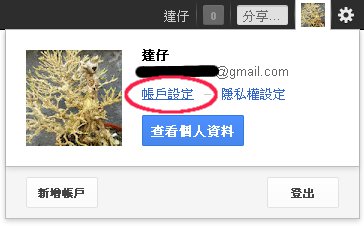


最近奇摩大動作在停格
回覆刪除很多格友莫名其妙就被停格了
小陳大多以部落格紀錄植物概況
所以也想稿個分格把文章圖片覆製過去
Google可以嗎!?
奇摩的事 ~ 之前我由其他格友略知一二
刪除經你這麼一說 ... 看樣子事情真的不太單純
據我了解 ~ 不管使用那一種平台,只要遵守其政策規範應該是不會無緣無故遭到停權的,如果小陳想另行開個分格,Google的確是不錯的選擇,也歡迎你來與我做伴 ^_^
若要進行Blog搬家的話,Google是絕對沒有問題的,主要的問題是從原先的格子中把圖文資料匯出的步驟 ... 有沒有較簡便的方式,我也正在摸索中 ... 有任何心得我會立即與你報告,一起加油 ! ^_^